
اكتسب Microsoft Edge خيارًا جديدًا للشريط الجانبي يوفر وصولاً سريعًا إلى إصدارات الويب الخاصة بأدوات Microsoft Office. ومع ذلك ، لا يتم تمكين الميزة افتراضيًا ويتم إخفاؤها خلف التبديل في الوقت الحالي. في هذه المقالة ، أوضحنا كيف يمكنك تمكين أو تعطيل شريط Office الجانبي في متصفح Microsoft Edge.
الشريط الجانبي للمكتب في Microsoft Edge
يتوفر الشريط الجانبي لـ Office في أحدث إصدار من مستعرض Edge. لقد وصلنا إلى الميزة الموجودة في Edge 99.0.1150.36 على جهاز كمبيوتر محمول يعمل بنظام التشغيل Windows 11. إذا كنت لا ترى الميزة ، فتأكد من تحديث متصفح Edge إلى أحدث إصدار.
ما هو الشريط الجانبي لـ Office في Microsoft Edge؟
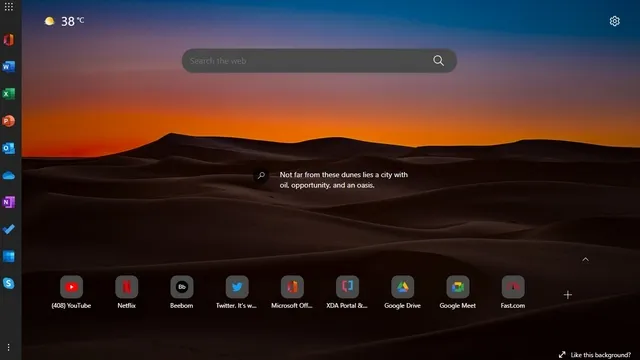
تطرح Microsoft شريطًا جانبيًا في Edge مخصصًا لإصدارات الويب من مجموعة إنتاجية Office الخاصة بها. الميزة موجودة فقط في صفحة علامة التبويب الجديدة ولا تشغل مساحة على مواقع الويب الأخرى. ومن المثير للاهتمام ، أن Microsoft قد أضافت اختصارًا لـ Skype وليس Teams (الموجود في شريط مهام Windows 11 ، ولكن يمكنك تعطيل أيقونة دردشة Teams ) في الشريط الجانبي.
علاوة على ذلك ، في هذه اللحظة ، لا يمكن تعيين اختصارات مخصصة أو تعديل القائمة المحددة مسبقًا لمواقع الويب المسموح بها في الشريط الجانبي. تحقق من التشكيلة الدقيقة لمنتجات Office المتوفرة في الشريط الجانبي أدناه:
- مكتب المنزل
- كلمة
- اكسل
- عرض تقديمي
- الآفاق
- OneDrive
- ملاحظة واحدة
- لكى يفعل
- التقويم
- سكايب
تمكين الشريط الجانبي للمكتب في Microsoft Edge
1. افتح Edge وانقر فوق رمز ترس الإعدادات في الزاوية العلوية اليمنى من صفحة علامة التبويب الجديدة .
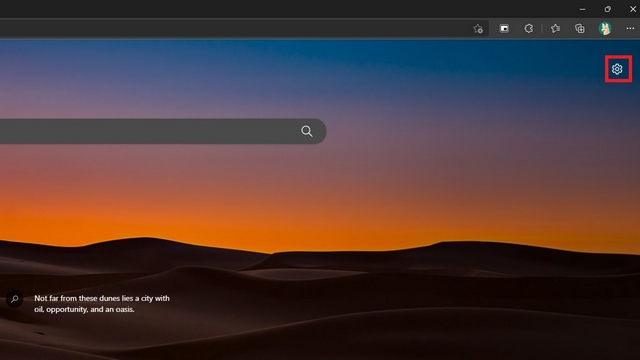
2. من إعدادات تخطيط الصفحة ، انقر فوق "مخصص" لتمكين الشريط الجانبي لـ Office أو تعطيله.
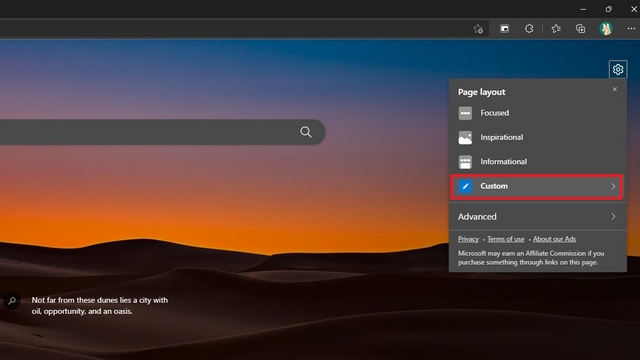
3. ضمن إعدادات مخصصة ، قم بتمكين تبديل "الشريط الجانبي للمكتب" ، وستكون جاهزًا تمامًا. سترى الآن شريطًا جانبيًا في الجزء الأيسر من Edge ، مما يتيح لك الوصول الفوري إلى الإصدار عبر الإنترنت من Microsoft Office.
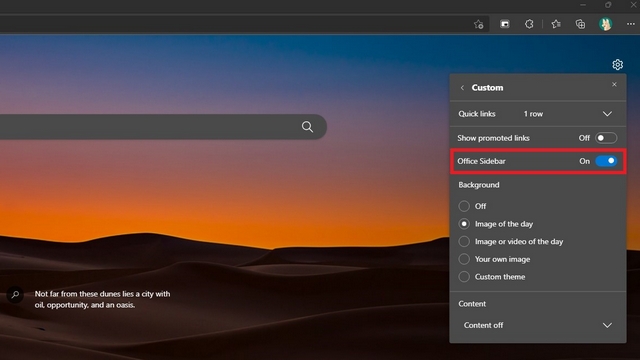
4. هنا كيف يبدو الشريط الجانبي عند تمكينه. سيؤدي النقر فوق أي من الأزرار إلى نقلك إلى موقع الويب المعني. يمكنك النقر فوق رمز مشغل التطبيق في الجزء العلوي الأيسر لتوسيع الشريط الجانبي لـ Edge.
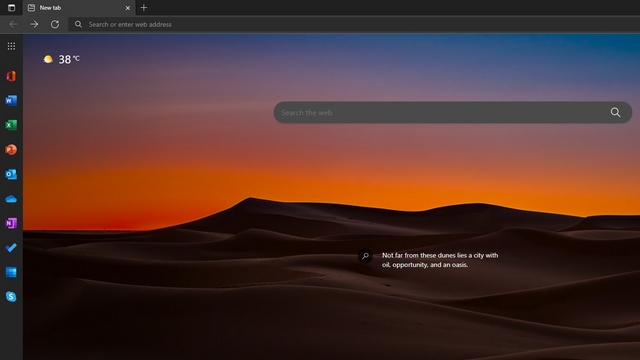
5. تحقق من النسخة الموسعة من الشريط الجانبي أدناه. كما ترى ، يأتي الشريط الجانبي الموسع مع تسميات الأسماء لمساعدة المستخدمين على التعرف بسرعة على اختصار موقع الويب. يؤدي النقر فوق أي مكان خارج الشريط الجانبي إلى تصغير الشريط الجانبي إلى موضعه الأصلي.
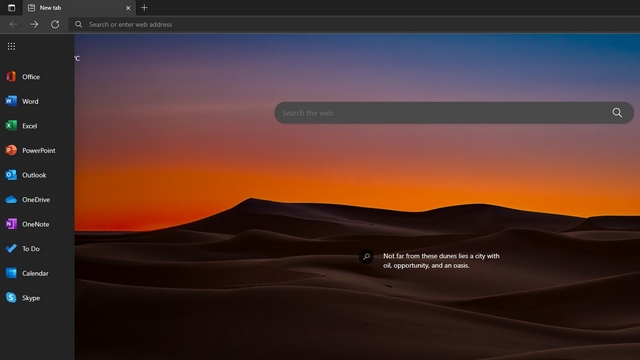
تعطيل Office Sidebar في Microsoft Edge
1. لتعطيل الشريط الجانبي لـ Office في Edge ، يجب النقر فوق رمز ترس الإعدادات في الزاوية العلوية اليمنى والوصول إلى إعدادات تخطيط الصفحة.
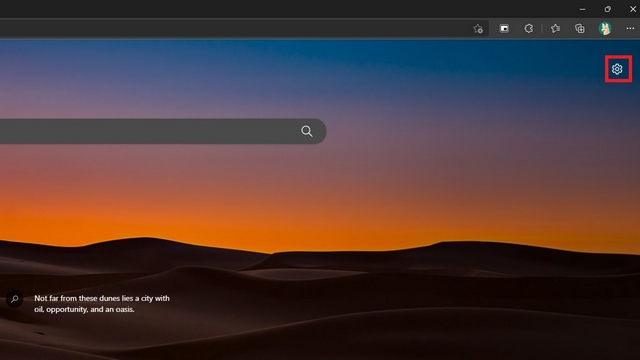
2. بعد ذلك ، انقر فوق "مخصص" من إعدادات تخطيط الصفحة.
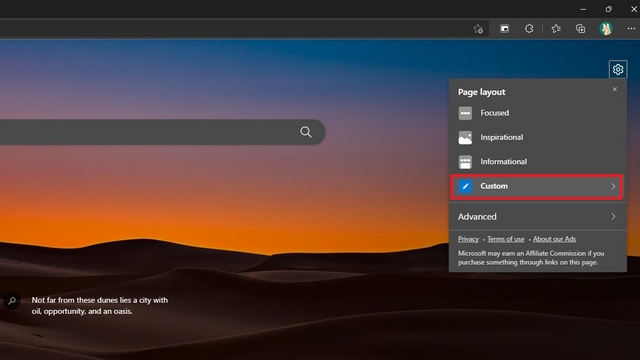
3. الآن ، قم بتعطيل مفتاح تبديل "Office Sidebar" ، وهذا كل شيء. لقد استعدت الآن صفحة علامة التبويب الجديدة Edge السابقة بدون الشريط الجانبي.
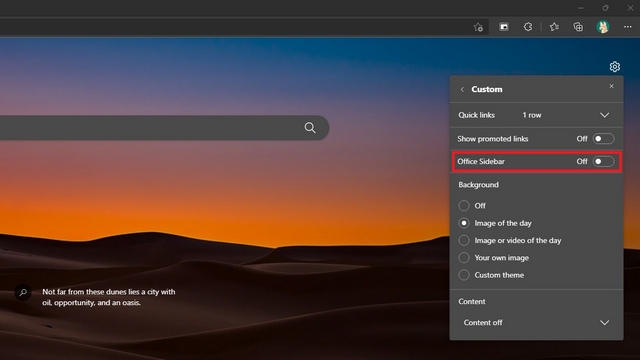
4. هناك طريقة أخرى لتعطيل الشريط الجانبي وهي النقر على قائمة النقاط الثلاث الرأسية في الجزء السفلي واختيار "إخفاء الشريط الجانبي" .
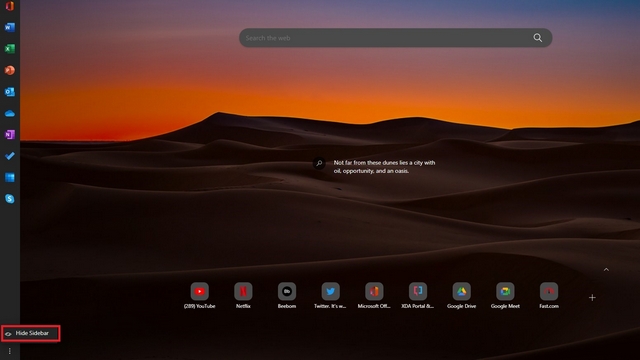
قم بالوصول إلى Microsoft Office Online بشكل أسرع باستخدام الشريط الجانبي Edge
يؤدي تمكين الشريط الجانبي لـ Office إلى تسهيل الوصول إلى مجموعة Microsoft Office عبر الإنترنت من المتصفح. إذا كنت شخصًا يستخدم أدوات Microsoft Office على نطاق واسع ، فيمكنك التفكير في تمكين الشريط الجانبي للوصول السريع. كما هو مذكور أعلاه ، يقتصر الشريط الجانبي على صفحة علامة التبويب الجديدة ، وبالتالي ، لن تخسر مساحة عندما تتصفح بعض مواقع الويب الرائعة والمثيرة للاهتمام المتوفرة على الإنترنت.
